Данная статья будет полезна тем людям, которые решили связать свою жизнь с написанием статей или выполнением определенной работы, связанной с написанием текстовых работ, но пока что имеют мало знаний в этой области. В данной статье мы разберемся, как сделать абзацы в "Ворде". Такой маленький якобы пустяк, а все же необходим практически в каждой работе, но после прочтения статьи вы узнаете аж три способа, как это можно сделать.
Делаем абзац с помощью линейки
Сейчас разберем способ, как сделать абзацы в "Ворде" с помощью инструмента "Линейка". Данный способ имеет как достоинства, так и недостатки. Среди достоинств можно выделить быстроту исполнения, а в недостатки причислить неточность в измерении. Но обо всем по порядку. Сейчас перейдем непосредственно к сути.
Обычно линейка в программе включена по умолчанию, но если по какой-то причине ее у вас нет, то сделайте следующее:
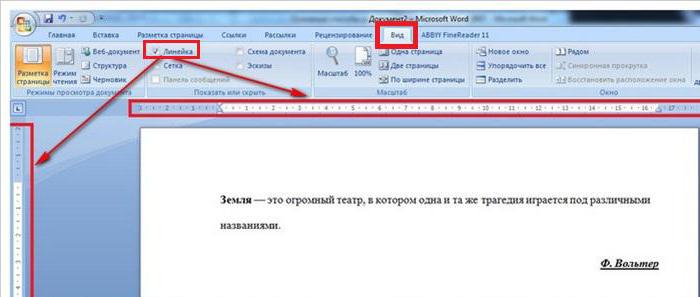
- Перейдите во вкладку "Вид".
- Отыщите область "Показать" на панели инструментов.
- Поставьте галочку рядом с пунктом "Линейка".
После этого нужный инструмент появится в вашем интерфейсе.
Нас интересует лишь та линейка, что находится в верхней части. Как можно заметить, на ней располагается три ползунка с левой стороны и один с правой. За абзацы отвечает самый верхний ползунок слева.
Для того чтобы сделать отступ первой строки каждого абзаца, изначально выделите весь текст. Если он довольно объемен, вы можете воспользоваться горячими клавишами CTRL+A. После этого, зажав левую кнопку мыши, перетащите верхний ползунок вправо, ровно настолько, насколько вам потребуется сделать отступ.
Используем меню настроек "Абзац"
Итак, первый способ, как сделать абзацы в "Ворде", мы разобрали. Как говорилось, его применять довольно быстро, однако задать точный параметр не удастся. Чего не скажешь о методе, который мы сейчас разберем. А разбирать мы будем, как сделать абзацы в "Ворде" при помощи меню настроек "Абзац".
Название меню говорит само за себя, в нем можно задать все необходимые параметры. Но изначально стоит его открыть. Для этого нажмите значок, который указан на изображении снизу. Он находится на вкладке "Главная". Не забудьте при этом выделить ту часть текста, в которой нужно сделать отступ.

В появившемся окне нас интересует всего лишь одна область - "Отступ". В ней с правой стороны есть выпадающий список. Раскрыв его, нужно выбрать "Отступ", а в поле слева ввести непосредственно расстояние, на которое будет сделан абзац.
Это был второй способ, как сделать абзац в "Ворде". Не забудьте после внесения корректив применить все изменения, нажатием кнопки "ОК".
Применяем табуляцию
Итак, мы уже рассмотрели два способа, как в "Ворде" делать абзацы. С помощью первого можно было быстро сделать отступ первой строки абзаца, но нельзя было задать точные параметры. А с помощью второго, наоборот, времени тратилось больше, зато можно было задать точный параметр. Сейчас же мы рассмотрим табуляцию.
Если честно, это даже не совсем абзац получится, а просто длинный пробел перед словом, но визуально его ничем не отличить от абзаца. Выполняется данное действие с помощью клавиши TAB. Ее местонахождение на клавиатуре можно увидеть ниже.

Изначально поставьте курсор в то место, где должен совершаться отступ, после чего нажимайте TAB. Данный метод хорош в том, что он делается очень быстро, но основной минус заключается в том, что если абзацев много, то тратится много времени.





















